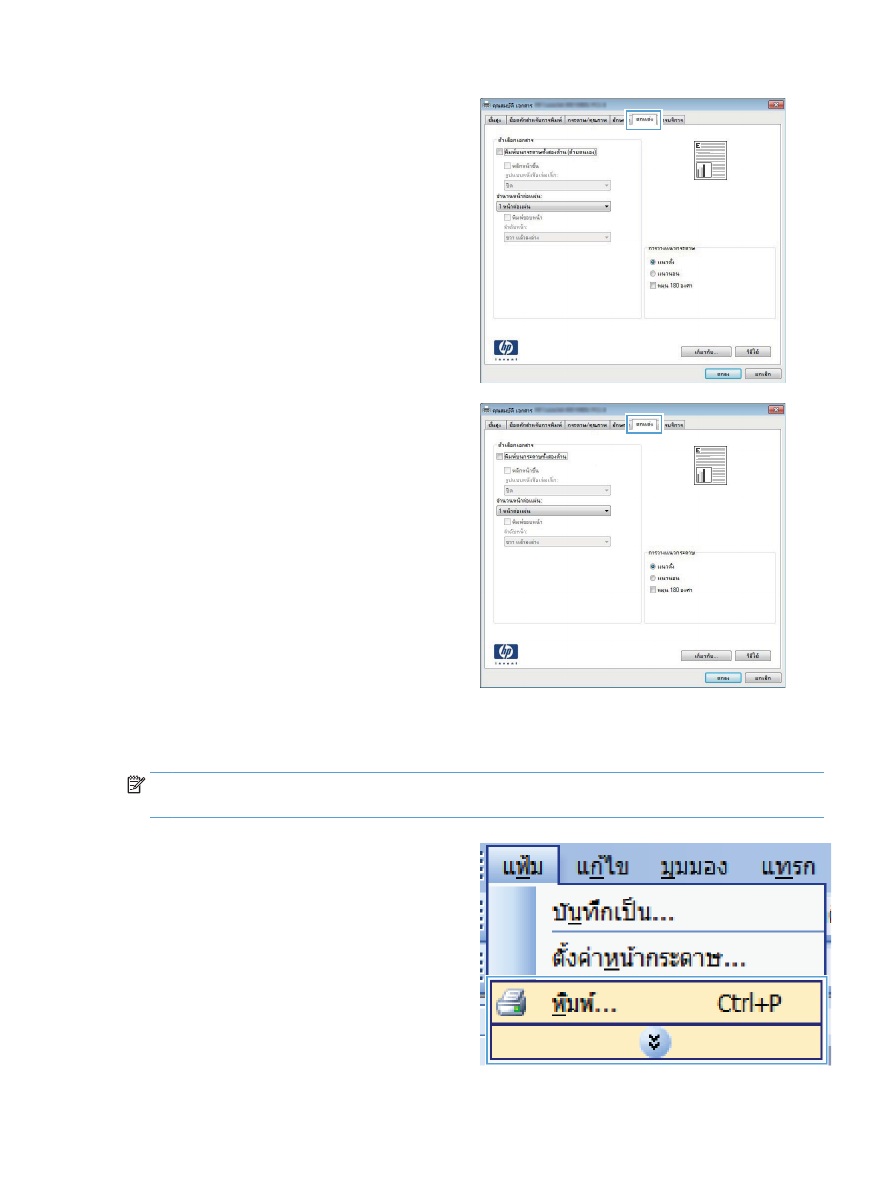
พิมพ์ทั้งสองด้าน (การพิมพ์สองด้าน) ด้วยตนเองโดยใช้ Windows
หมายเหตุ:
เคร ื่องพิมพ ์นี้มีคุณสมบัติการพิมพ ์สองด้านโดยอัตโนมัติ อย่างไรก็ตาม คุณยังสามารถใช้เคร ื่องพิมพ ์นี้ในการพิมพ ์
สองด้านด้วยตนเองได้ในกรณีที่กระดาษไม่รองรับการพิมพ ์สองด้านโดยอัตโนมัติ หร ือส่วนการพิมพ ์สองด้านถูกปิดใช้งาน
1
.
ในเมนู แฟ้ม ของโปรแกรมซอฟต ์แวร ์ ให้คลิก พิมพ์
THWW
พิมพ ์งานสําหรับ Windows 29
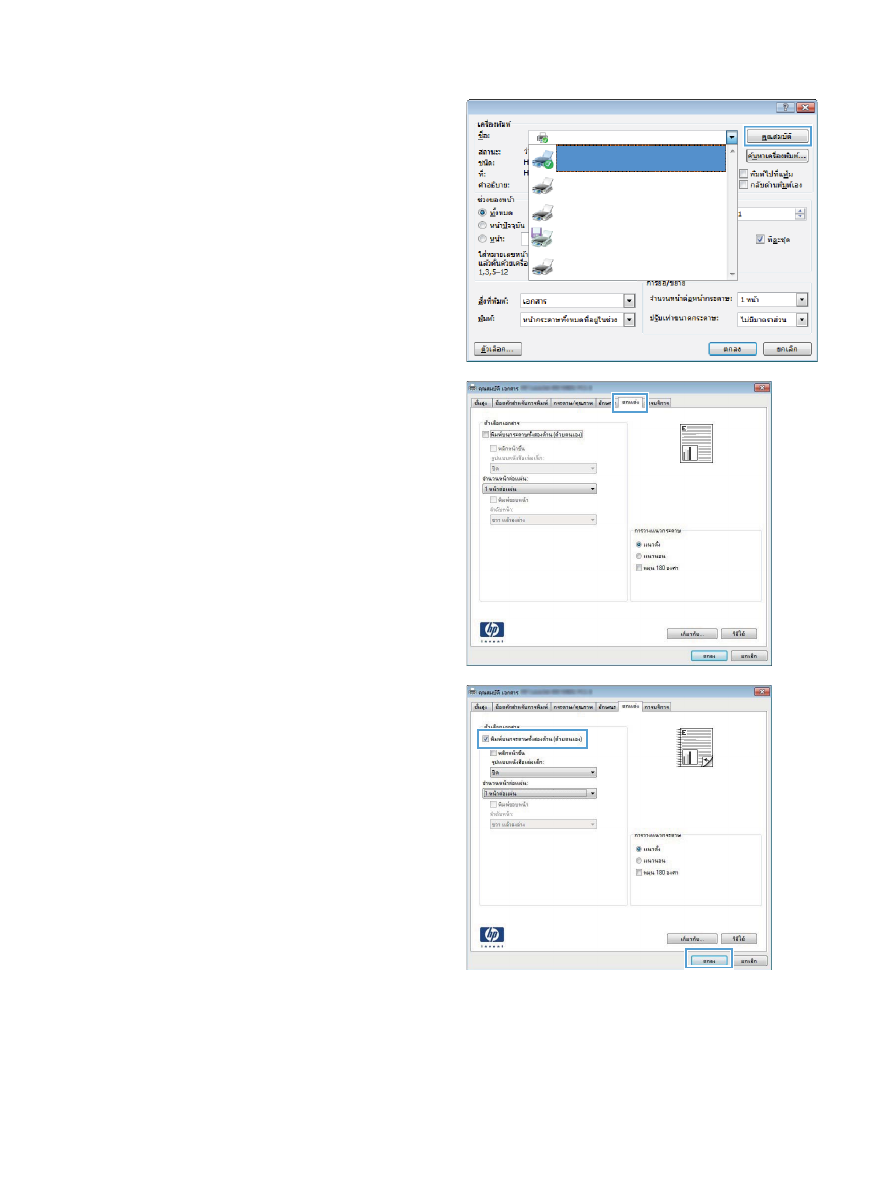
2
.
เลือกเคร ื่องพิมพ ์ แล้วคลิกปุ่ม คุณสมบัติ หร ือ การตั้งค่า
3
.
คลิกแถบ ตกแต่ง
4
.
เลือกช่องทําเคร ื่องหมาย พิมพ์บนกระดาษทั้งสองด้าน (ด้วยตนเอง)
คลิกปุ่ม ตกลง เพื่อพิมพ ์ด้านแรกของงาน
30
บท 3 พิมพ ์
THWW
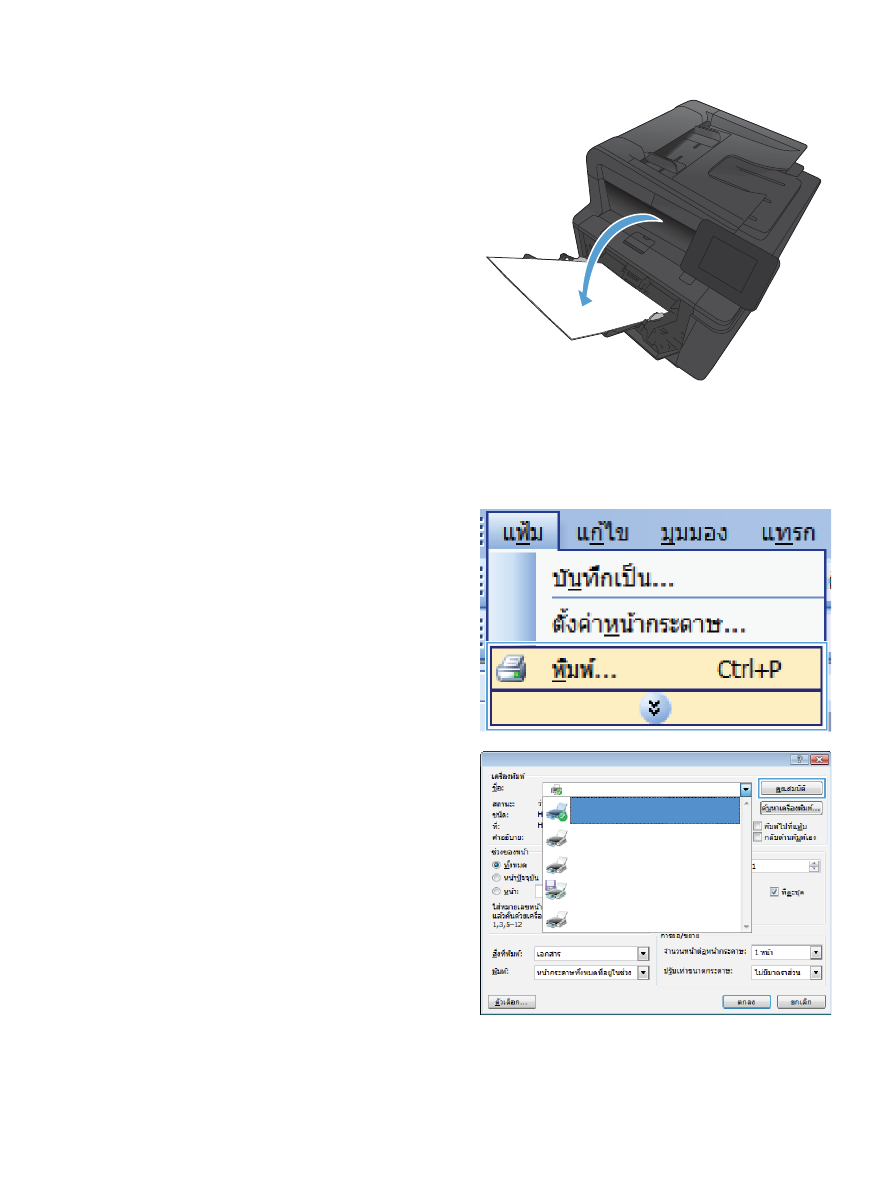
5
.
นําปึกกระดาษที่พิมพ ์แล้วออกจากถาดกระดาษออก แล้วใส่กระดาษลงใน
ถาด 1 ตามแนวเดิมโดยควํ่าด้านที่พิมพ ์เสร ็จแล้วลงและให้ขอบด้านบนหัน
เข้าหาเคร ื่องพิมพ ์
6
.
บนแผงควบคุม ให้กดปุ่ม
OK
เพื่อพิมพ ์ด้านที่สองของงาน